FACT24 ENS+
Notes de mise à jour
Version 3.25 du Portail
Version 3.24 du Portail
Version 3.23 du Portail
Version 3.22 du Portail
Version 3.21 du Portail
Version 3.20 du Portail
Version 3.19 du Portail
Version 3.18 du Portail
Version 3.17 du Portail
Version 3.16 du Portail
Version 3.15 du Portail
Version 3.14 du Portail
Version 3.13 du Portail
Version 3.12 du Portail
Version 3.11 du Portail
Version 3.10 du Portail
Version 3.9 du Portail
Version 3.8 du Portail
Version 3.7 du Portail
Version 3.6 du Portail
Version 3.5 du Portail
Version 3.4 du portail
Version 3.3 du portail
Version 3.0 du portail
Version 3.2 du portail
Se lancer
Setup
Gérer les utilisateurs ENS+
Créer une structure organisationnelle
Identifiants d’appelant
Registre d'adresses
Catégories
Dictionnaire
Gestionnaire des fichiers
Centre de téléchargement
Votre Compte
Authentification à deux facteurs
Configuration
Personnes et groupes
Configuration des alertes
Alertes
Configuration des formulaires de déclenchement
Modèles de message
Calendrier
Profils de localisation
Profils de géolocalisation
Liste blanche
Tâches
Événements
Aperçu du module d’enquête
Modèles d’alarme
Flux d'alarmes
Démarrages rapides
Cockpit opérationnel
Cockpit d’alerte
Déclencher et arrêter l’alerte
Formulaires de déclenchement – Déclencher
Alerte ad hoc
Alarm monitor
Chat
Téléconférence
Vidéoconférence
Enquête
Rapports & Statistiques
Travail isolé
Tableau de gestion des travailleurs isolés
Paramètres des profils pour le travail isolé
Rapport de gestion des travailleurs isolés
Paramètres des passerelles média dans le portail cloud
Configuration des passerelles média pour le portail cloud ENS+
Rapport d’alerte de passerelle média
Rapport de protection des vigiles
Application MS Teams
Connexion au site internet pour les personnes
Modules complémentaires
FACT24 ENS+ gestion des incidents
Paramètres Telekom Cloud of Things, interface à bande étroite
API externe (REST) FACT24 ENS+ – Portée des fonctionnalités
FACT24 CIM
Notes de version
Nouvelles fonctions introduites avec la version V.25.02.01
Nouvelles fonctions introduites avec la version V.25.02
Nouvelles fonctions introduites avec la version V.25.01
Nouvelles fonctionnalités dans FACT24 CIM via la version 24.03
Nouvelles fonctionnalités dans FACT24 CIM via la version 24.02
Nouvelles fonctionnalités dans FACT24 CIM via la version 24.01
De nouvelles fonctionnalités dans FACT24 CIM V.23.02
De nouvelles fonctionnalités dans FACT24 CIM V.23.01
Se lancer
FACT24 CIM starter - Étapes essentielles
Edition FACT24 CIM essential
Edition FACT24 CIM advanced
Introduction
À propos de Start Page
Espace de travail Admin
Les rôles de FACT24 CIM
Navigation
Recherche
Niveaux
Contacts
Les Site
Travailler avec les incidents et les alarmes
À propos de l'espace de travail d'Admin
Enregistrer un nouvel incident
FACT 24 Alarmes
Tableaux d’incidents
Tâches et cartes d'action
Protocoles
Rapports et statistiques
Modèles
Analyse de risques
Application mobile (FACT24 ENS+ and CIM)
App Releases
Version de l'application 3.22
Version de l'application 3.21
Version de l'application 3.20
Version de l'application 3.17
Version de l'application 3.16
Version de l'application 3.15
Version de l'application 3.13
Version de l'application 3.12
Version de l'application 3.10
Version de l'application 3.9
Version de l'application 3.8
Version de l'application 3.7
Version de l'application 3.5
Version de l'application 3.3
Version de l'application 3.2
Téléchargement et principes de base
Section applicacion FACT24 ENS+
Principes de base et login
Paramètres généraux
Konto
Services de localisation
Gestion des groupes
Déclencher des alertes
Modifier des alertes
Alertes actives
Chat dans l’application FACT24 ENS+
Historique
Rapports
Processus d’urgence
Protection du travailleur isolé
Smartphones spéciaux
Section applicacion FACT24 CIM
Service Client
Table des matières
Smartphones spéciaux
Ascom Myco 4
L’application FACT24 ENS+ détecte automatiquement si elle est exécutée sur un appareil Myco 4 et active l’attribution des touches de fonction.
Pour l’attribution des touches, d’autres configurations doivent être réalisées dans les paramètres de l’appareil spécifiques à Ascom.
Conditions préalables requises
- ASCOM Myco 4 doit être démarré.
- Un compte Google doit être configuré.
- Une connexion Internet (Data / Wi-Fi) doit être disponible.
- L’application FACT24 ENS+ doit être installée.
Configuration des touches
- Ouvrez les paramètres de l’appareil et recherchez « Paramètres Ascom » pour les ajuster.
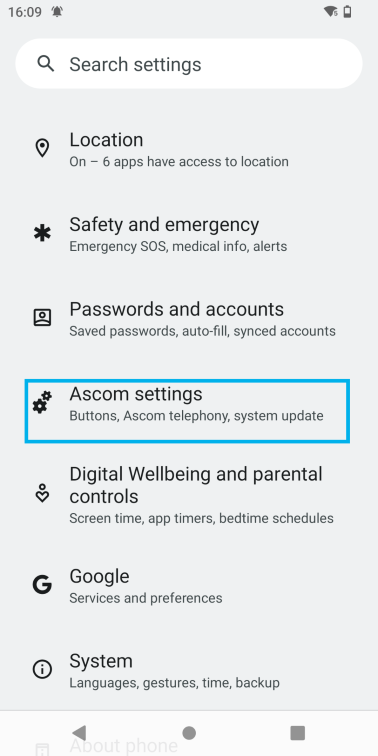
- Dans les paramètres Ascom, sélectionnez « Configuration des touches » pour configurer les touches de fonction.
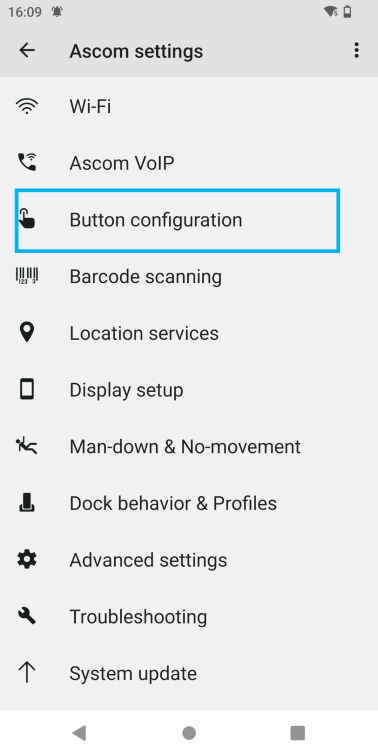
- Choisissez les touches que vous souhaitez configurer. Les touches suivantes peuvent être personnalisées :
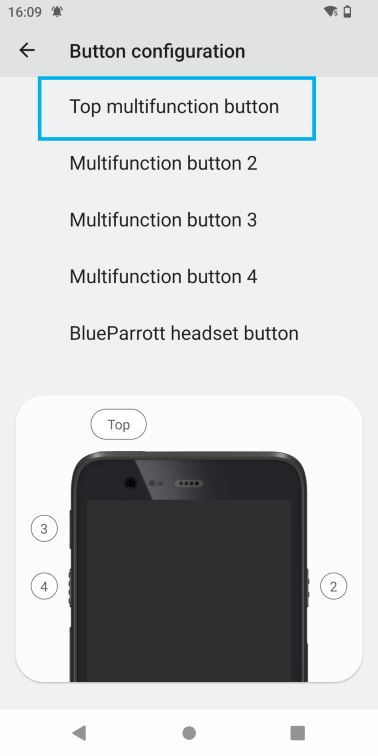
- Après avoir sélectionné une touche, choisissez la ou les méthodes de déclenchement d’alarme à utiliser (plusieurs méthodes sont possibles) :
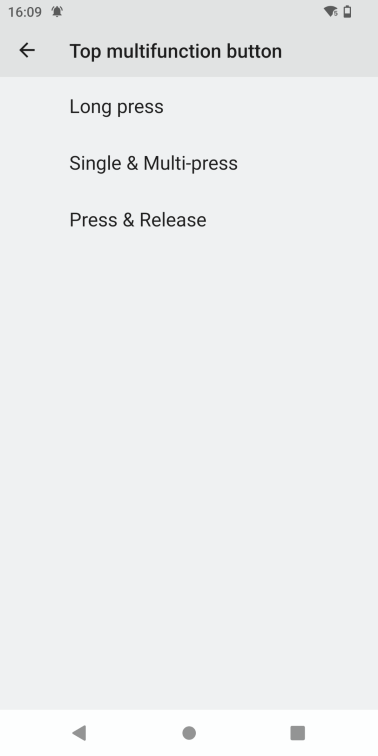
Exemple 1 : « Pression longue »
Si vous choisissez la méthode « Pression longue », vous pouvez configurer une fonction, la durée de la pression sur la touche et une action associée à l’intention. Dans cet exemple, nous avons sélectionné :
- Fonction : « Envoyer une intention personnalisée »
- Durée de la pression longue : 1 s
- Saisie manuelle de l’action liée à l’intention : com.f24.ensplus.ASCOM_BUTTON_PRESS (sensible à la casse)
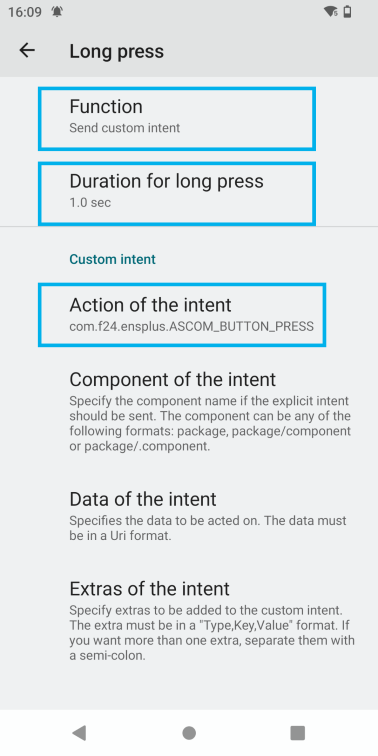
Exemple 2 : « Une et plusieurs pressions »
Avec la méthode « Une et plusieurs pressions », vous pouvez spécifier la fonction, le nombre de pressions requises et l’action liée à l’intention.
Dans cet exemple, nous avons sélectionné :
- Fonction : « Envoyer une intention personnalisée »
- Définition du nombre souhaitée de pressions sur la touche : 2
- Saisie manuelle de l’action liée à l’intention : com.f24.ensplus.ASCOM_BUTTON_PRESS (sensible à la casse)
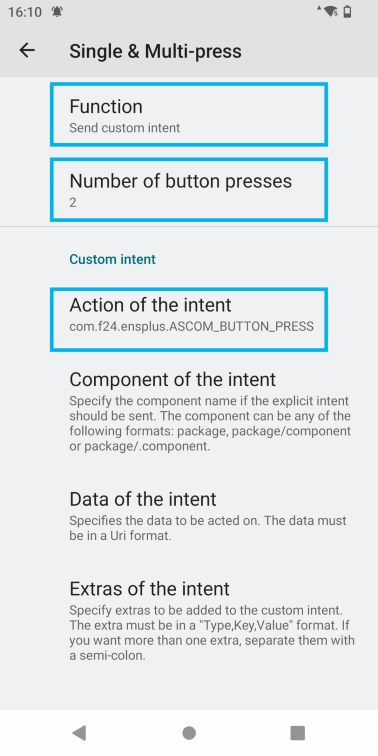
Désactivation de l’optimisation de batterie / Ajustement des paramètres de batterie
Afin d’assurer un fonctionnement fluide (en particulier pour les travailleurs isolés), l’optimisation de la batterie doit être désactivée pour l’application FACT24 ENS+.
- Appuyez longtemps sur l’icône de l’application FACT24 ENS+, puis appuyez sur « Informations sur l’application »
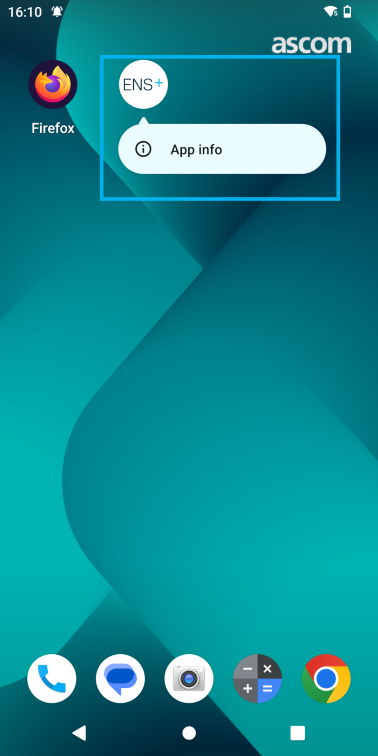
- Sélectionnez l’option de menu « Consommation de batterie de l’application ».
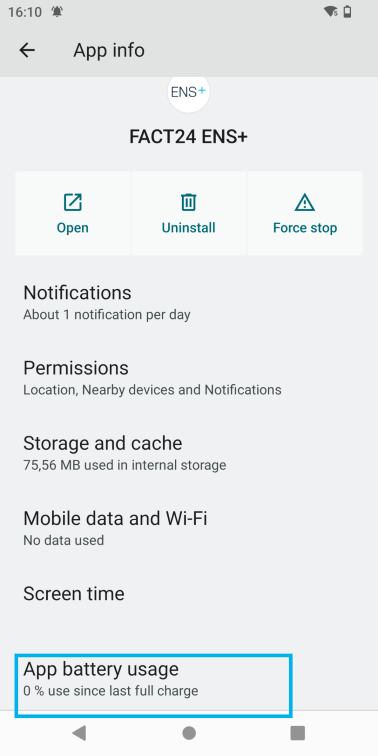
- Définissez l’option sur « Sans restriction ».
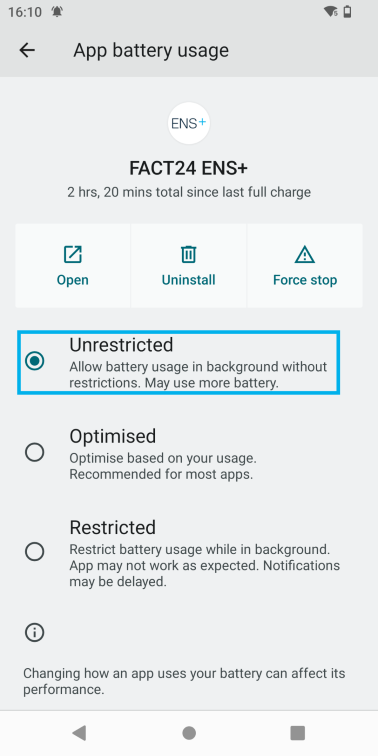
Vous utilisez des appareils plus anciens comme Ascom Myco 3 ou ecom Smart-EX 02 ?
Dans ce cas, vous trouverez les instructions ici :
Instructions Ascom Myco 3 & ecom Smart-EX 02_FR.pdf
